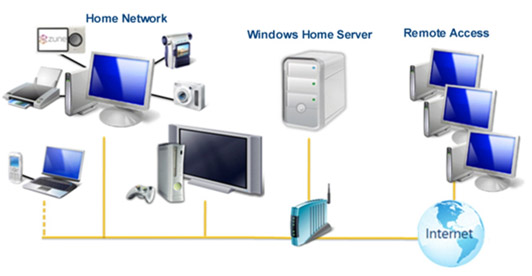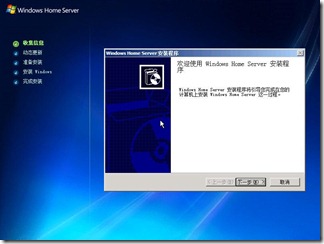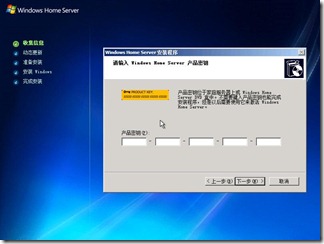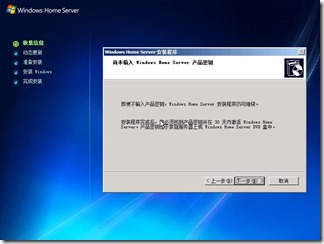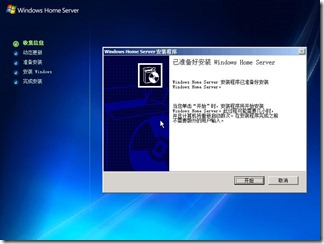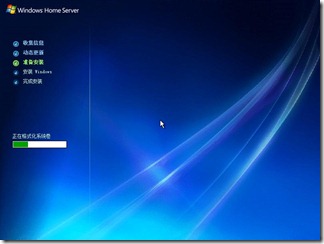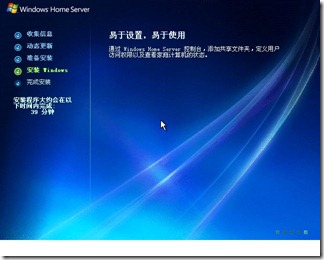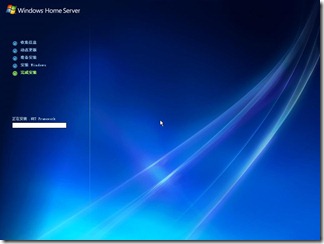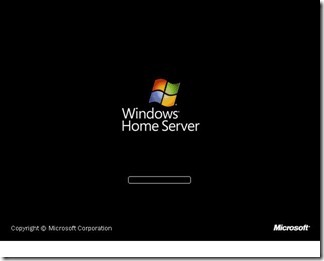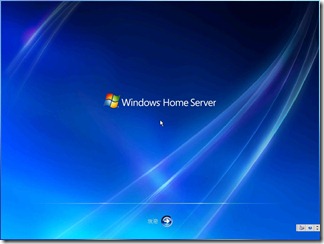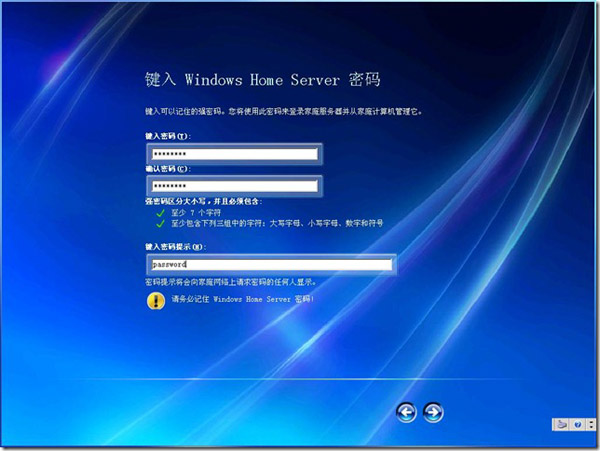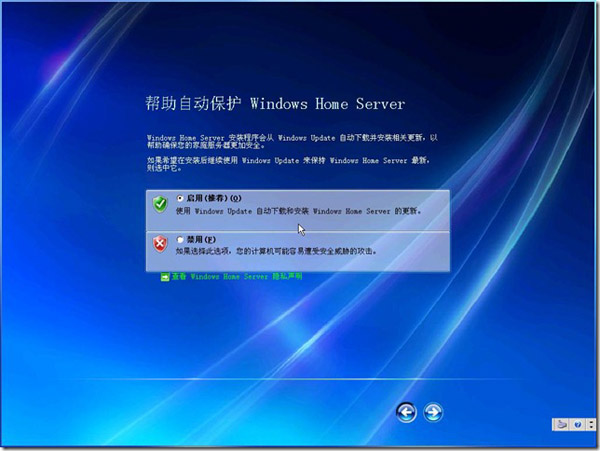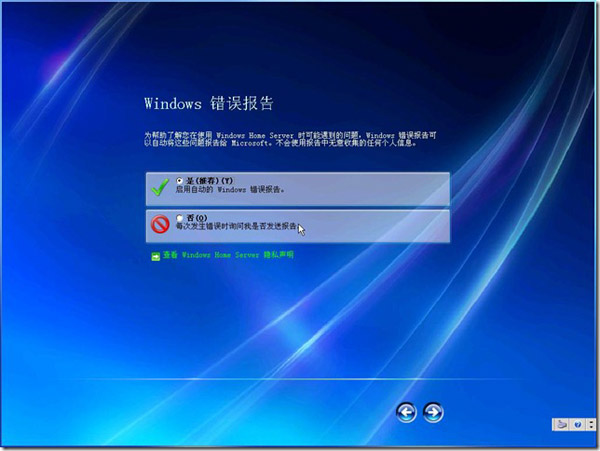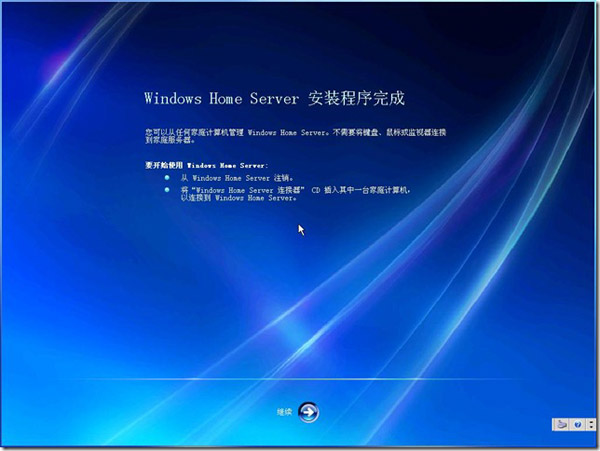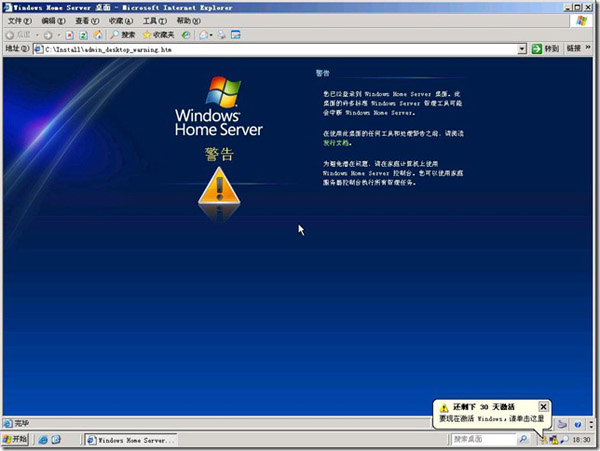gOxiA 早在兩個月前就進行了 Windows Home Server(WHS)簡單的體驗不過因為是英文版還是安裝在遠程的 HyperV 上所以測試起來相當慢最近正好以 Native Boot 方式在本子上安裝了 Windows Server R Beta所以有一個現成的 HyperV 環境測試虛擬機就方便了許多在 Windows Home Server 簽約 MSDN & Technet 訂閱發布的第一天我就完成了下載第二天晚上開始安裝整個安裝的過程很順利不過耗去了個多小時的時間確實夠長的!安裝截圖幾十張包含了每個步驟方便大家參考!由於整個安裝過程非常簡單除了關鍵步驟 gOxiA 會做講解外其他步驟將不作過多的講解和介紹主要以看圖為主不過在安裝後的配置過程還是有必要進行學習了解的
在開始之前我推薦大家了解一下基於 WHS 的家庭網絡架構圖在家中應該有一台路由器推薦包含無線網絡支持和 PnP 協議的路由器這樣一來那些有無線網卡的筆記本或智能手機就可以方便的接入到網絡中而且也方便 WHS 配置遠程訪問功能(圖)
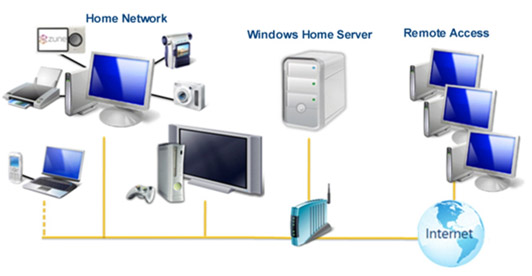
下面的截圖就展示了整個 Windows Home Server 的安裝過程其中尤為令人振奮的是雖然是 Windows Server 的核心但是在安裝過程中我們已經可以通過圖形化界面來為磁盤控制器安裝驅動省去不少麻煩!這個特性如果包含在基本 Windows Server 版本中該多好!那樣一來部署服務器時會方便許多!
此外在 CDKey 部分也是可以略過的確實非常方便!不過需要注意雖然可以略過序列號的填寫但是在之後的天內必須完成 Windows Home Server 的激活
在整個安裝過程中我個人感覺最為重要的就是家庭服務器的命名即為家庭服務器命名這個步驟我們需要為我們的家庭服務器創建一個容易記憶的名稱最好該名稱也是不被微軟 已經占用的主機記錄是這樣Windows Home Server 為我們提供了一個用於遠程訪問的二級域名如suf它由微軟 所管理並且支持動態 IP這樣我們就不用牢記家裡的寬帶網絡的 IP 而直接通過易於記憶的域名來訪問我們的 WHS
最後還有一點非常重要!要安裝 WHS 的磁盤最好是一塊新硬盤也就是不包含任何數據的因為在安裝過程中並不包含磁盤分區的步驟取而代之的是確認清除所有數據由 WHS 自動分配!
其他方面倒沒什麼注意的在硬件方面呢! WHS 也沒有什麼特殊的要求畢竟是基於 Windows Server 核心的兼容性都非常好但是要做一個像樣的 WHS我建議大家應該先參考之前的日志Windows Home Server 硬件平台的特點好了大家還是先看看整個的安裝過程吧!留意下面關於配置的部分!
WHS 的安裝(圖~)
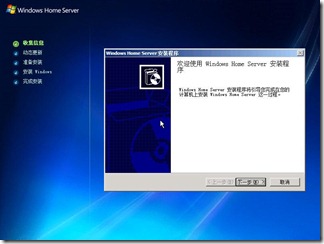




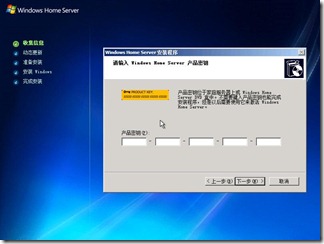
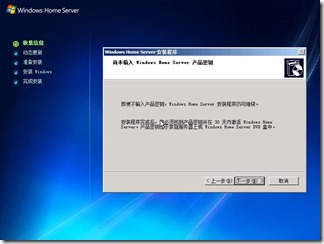


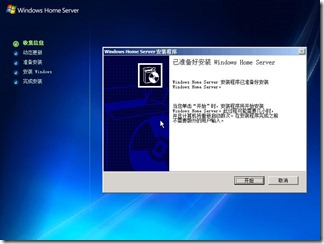
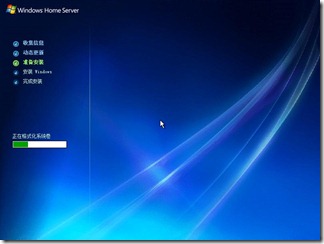

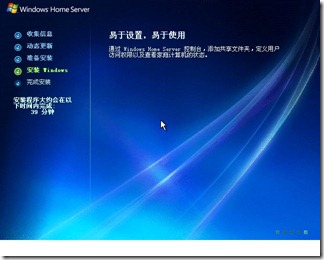
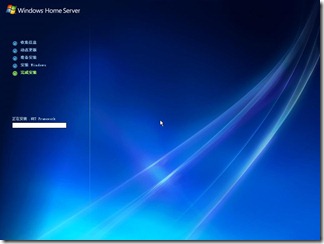
WHS 的初始配置
完成安裝之後會重新啟動系統首次進入系統會看到 Windows Home Server 的歡迎界面我們單擊歡迎旁邊的箭頭按鈕開始進行初始配置!()
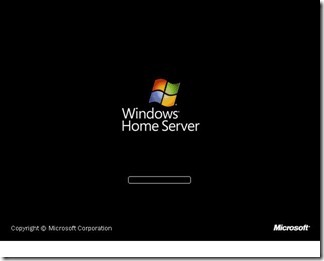
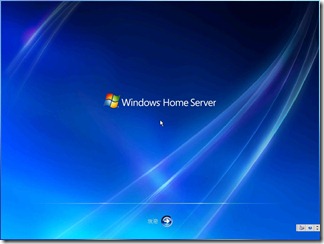
首先進行配置的就是管理密碼注意!該管理密碼要求是一個至少位的強密碼如Passwrd包含大小寫字母數字同是還可以創建一個密碼提示便於我們忘記密碼時可以通過提示回憶起來不過還是建議務必牢記該密碼為上策!(圖)
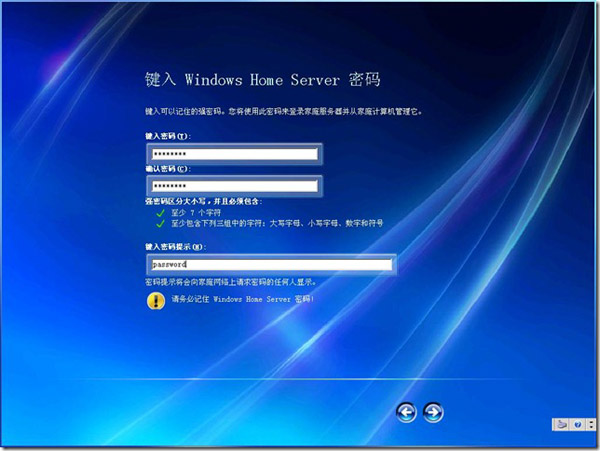
幫助自動保護 Windows Home Server 配置中推薦啟用這樣就可以通過 Windows Update 自動下載和安裝 Windows Home Server 的更新(圖)
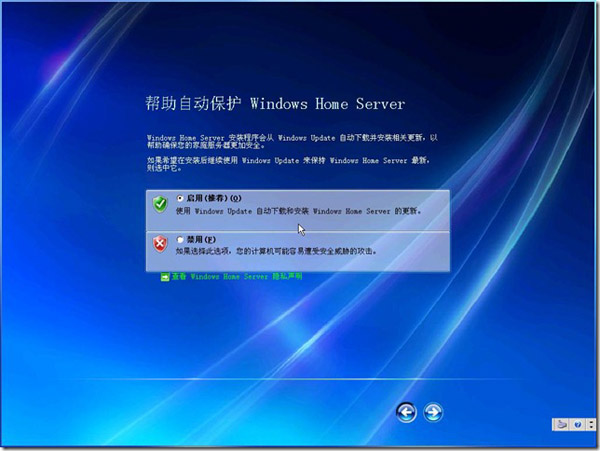
客戶體驗改善計劃(CEIP)是為了幫助改善 Windows Home Server而收集有關用戶硬件和家庭服務器使用的信息注意參加這一計劃並不會中斷用戶的操作更不會收集個人標示信息或聯系信息所以用戶們不必擔心會洩露自己的隱私!gOxiA 推薦大家能夠參與到 CEIP 中以幫助微軟來改善 Windows Home Server在今後為我們提供更好的產品(圖)

Windows 錯誤報告推薦啟用!這樣當我們在使用 Windows Home Server 遇到故障出現錯誤後可以將錯誤信息提交給微軟進行分析以便後續版本中得到改進或修復!與 CEIP 一樣遵循著 Windows Home Server 隱私聲明(圖)
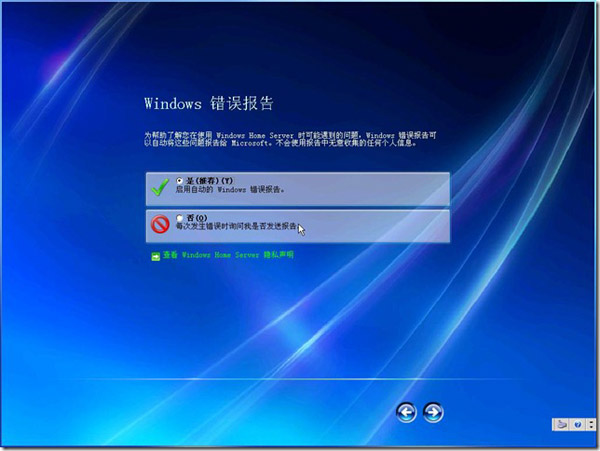
最後初始化的配置便完成了單擊繼續會彈出一個警告界面提醒用戶有關 Windows Home Server 的操作可能會帶來某些問題的警告信息!(圖)
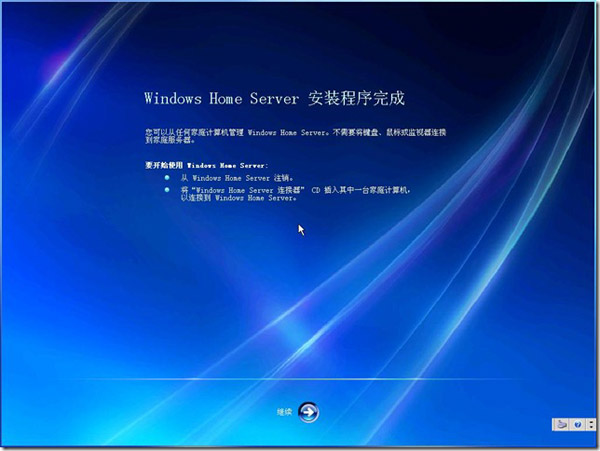
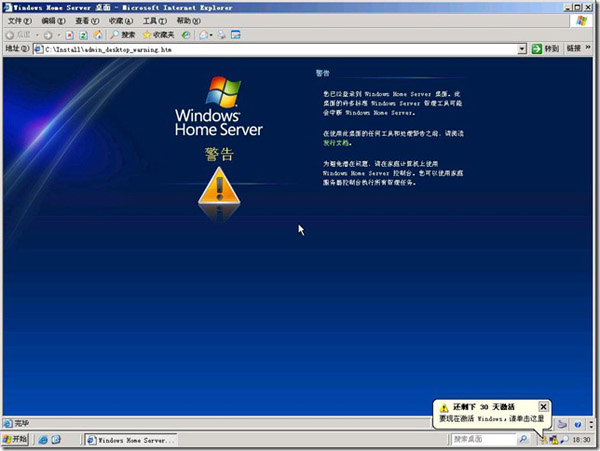
到這裡WHS 的安裝和初試配置告一段落!如果要真正地開始使用我們還需要進行一些詳細的配置如果你看過之前的日志那麼你會了解到 WHS 是一種無頭機即不需要鍵盤鼠標和顯示器可以通過遠程進行管理在完成了初始配置後我們可以使用 Windows Home Server Connector Disc 光盤進行客戶端工具的安裝這樣就可以輕松地與 WHS 連接並遠程管理此外我們也可以通過 Web 方式訪問 WHS 獲取家庭資源或配置 WHS由於篇幅問題gOxiA 將在後續的日志中與大家分享 WHS 的高級配置和使用
原文
From:http://tw.wingwit.com/Article/Common/201311/5108.html